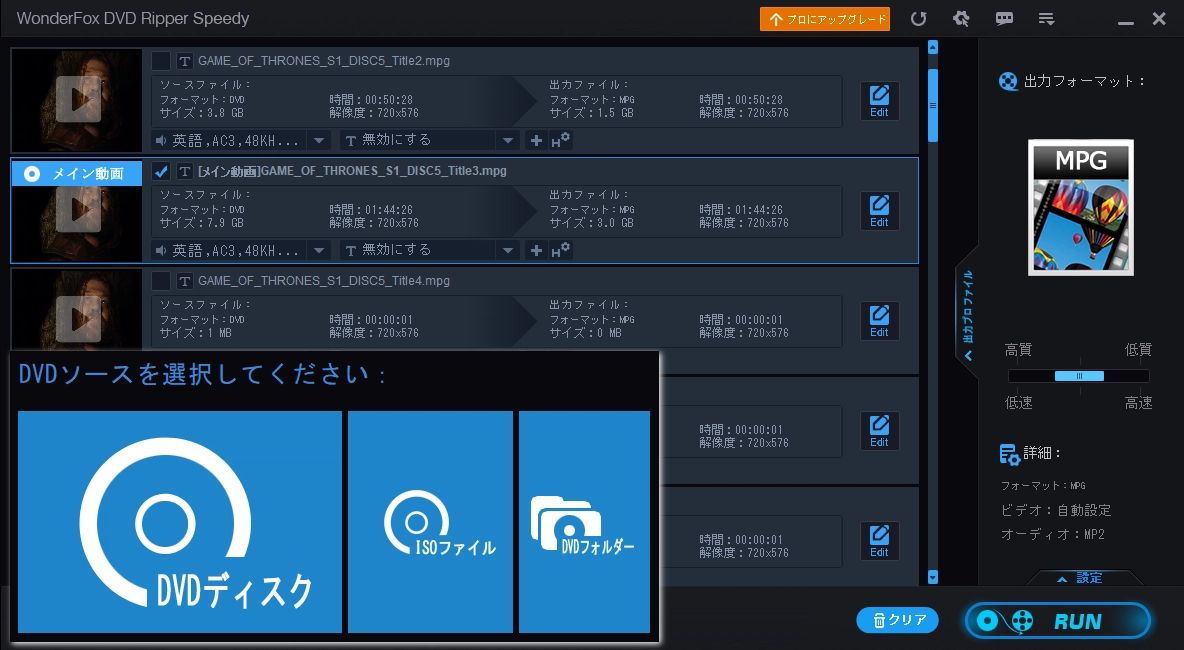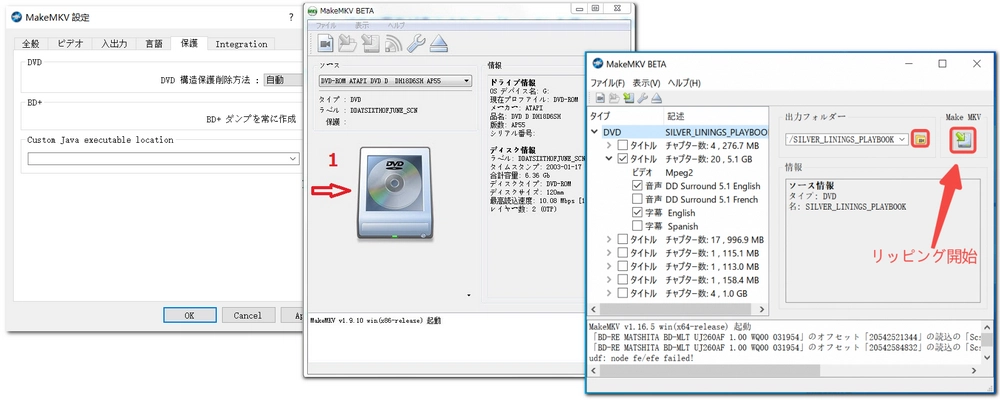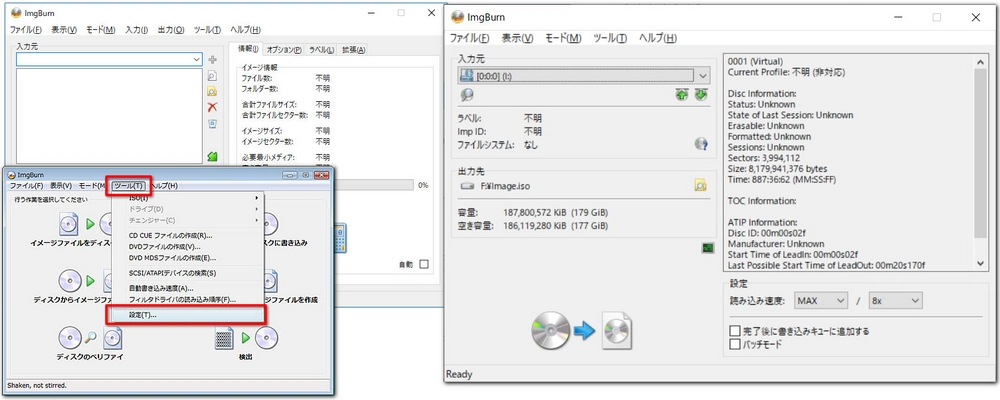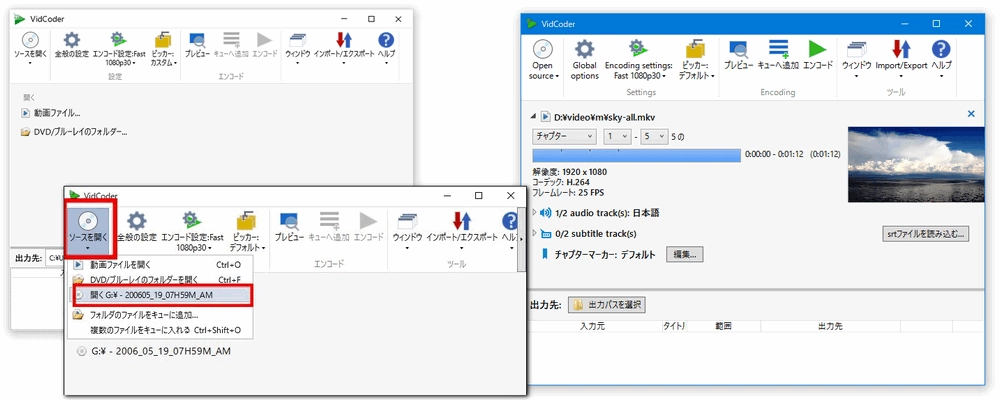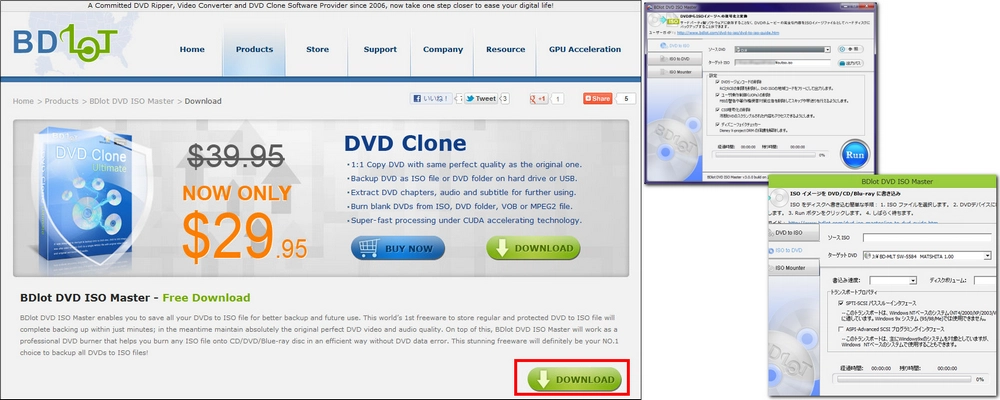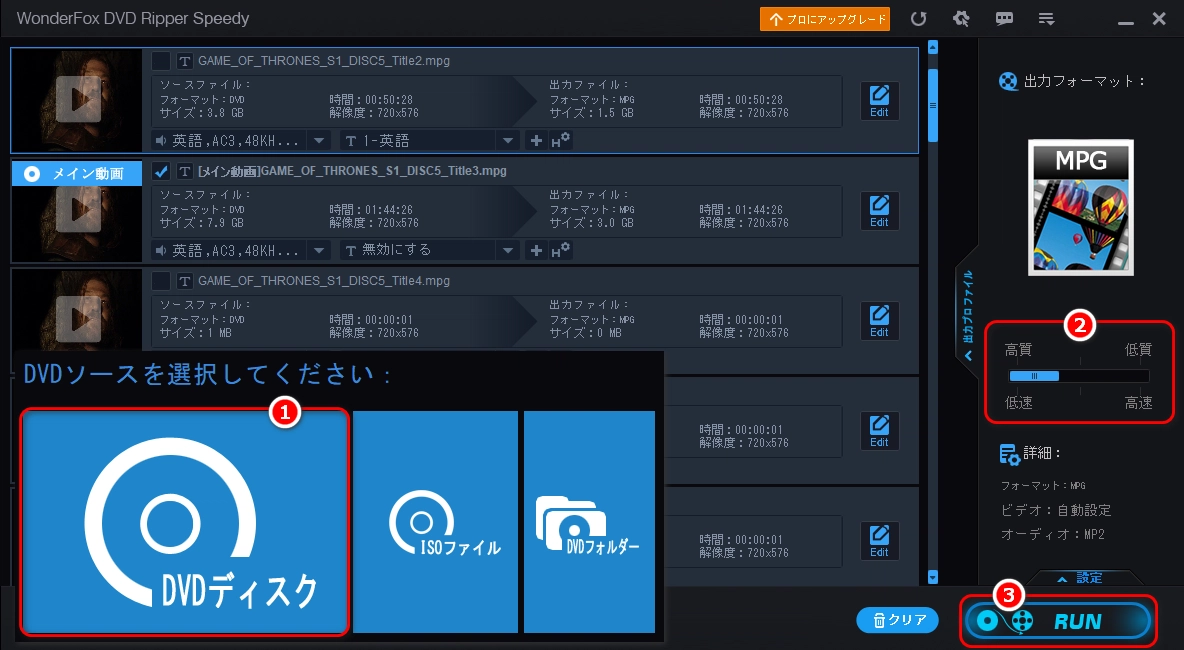「2024最新」DVD吸出しフリーソフトおすすめ・使い方紹介
DVDをデジタル化して、いつでもどこでも好きな時に見たいと思ったことはありませんか?昔懐かしい映画やドラマ、大切な思い出を記録したDVDを、スマホやパソコンで手軽に楽しめるようにしませんか?この記事では、そんな願いを叶えるDVD吸出しフリーソフトを厳選してご紹介します。初心者の方でも簡単に操作できるものばかりなので、ぜひ参考にしてみてください。また、ソフトの使い方も説明いたします。
DVD吸出しフリーソフトの選び方
1、機能
- コピーガードの解除:市販のDVDにコピーガードがかかっていることが多いため、これを解除できるソフトが必要です。ただし、コピーガードを解除することは、法律で禁止されている場合もあるので注意が必要です。
- 対応フォーマット:DVDのデータはどの形式として吸い出されるかが重要です。MP4、MKV、AVIなど、使いたい形式に対応しているかどうかを確認しましょう。
- 字幕と音声トラック:複数の音声トラックや字幕を選択・保存できる機能も便利です。
2、使いやすさ
- インターフェース:操作が簡単で直感的に使えるかどうかも重要です。初心者に優しいインターフェースを持つソフトがおすすめです。
- 設定のカスタマイズ:詳細な設定を調整できるソフトもあるが、これが難しい場合、デフォルトの設定でも十分な品質が得られるものを選ぶと良いでしょう。
3、品質
- 出力品質:高画質・高音質でDVDを吸い出されるソフトが望ましいです。低画質にならないような設定が可能かどうかを確認しましょう。
- 吸出し速度:ソフトによって吸出し速度が遅い場合があります。高速処理が可能なものを選ぶと、時間を節約できます。
4、対応OS
- 互換性:自分の使っているOS(Windows、Mac、Linuxなど)に対応しているかどうかを確認してください。最新バージョンのOSでも問題なく動作するかも重要です。
5、サポートとアップデート
- サポート体制:無料ソフトの場合、サポートが限られていることが多いです。コミュニティフォーラムやFAQが充実していると安心です。
- アップデート頻度:定期的にアップデートされているソフトは、最新のコピーガードに対応している可能性が高いです。
6、評判とレビュー
- ユーザーレビュー:インターネットでのレビューを確認することで、他のユーザーの意見や経験を参考にできます。信頼できるサイトでの評価も考慮すると良いでしょう。
7、安全性
- ウイルス対策:フリーソフトの中に、マルウェアが含まれている場合があります。信頼できるサイトからダウンロードするか、ウイルススキャンすることをおすすめします。
これらのポイントを考慮して、自分に最適なDVD吸出しフリーソフトを選んでみてください。
WonderFox Free DVD Ripper Speedy
対応OS
- Windows Vista、Windows 7、Windows 8、Windows 8.1、Windows 10、Windows 11
出来ること
- DVDからのデジタル動画吸出し
- コピーガードがかかったDVDからの動画吸出し
- 独自の動画エンコード技術による飛躍的に向上した処理速度
- 解像度やフレームレート、ビットレート、アスペクト比、音量など出力動画のパラメータの設定
- カットやエフェクトの適用、回転、クロップなどツールでの動画編集
- オーディオトラックの変更/削除、字幕の変更/追加/削除、インターレース解除、ワンクリックでの出力品質/ファイルサイズの設定、メイン動画の自動検出、タイトルの選択
入力形式
- DVDディスク、ISOイメージファイル、DVDフォルダー(Video_TS)
推奨ユーザー
- 初心者から上級者までDVDの内容をデジタル動画として簡単に吸い出して保存したい方
- 基本的なDVD編集をしたい方
- コピーガードを解除したい方
- 無料で高品質・高速な吸出しを求める方
WonderFox Free DVD Ripper SpeedyはDVDからデジタル動画ファイルを吸出したい方にとって便利なツールです。ぜひ試してみてください!
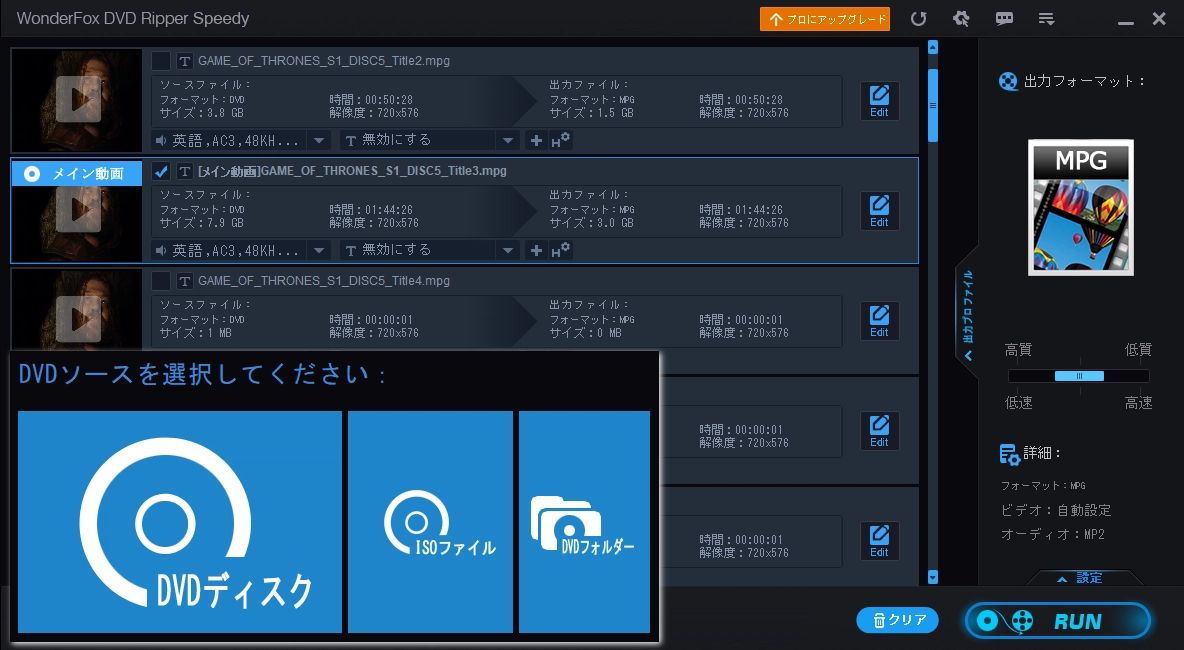
MakeMKV
対応OS
- Windows XP以降、Mac OS X 10.7以降、Linux
出来ること
- DVDやBlu-rayディスクからのMKV形式の動画ファイルの吸出し
- 暗号化されたディスクの吸出し
- ISOファイルからの吸出し
入力形式
- DVD、Blu-ray、UHD、AVCHDディスク、DVD/BD/HD-DVD/ISO/MKVファイル
推奨ユーザー
- DVDやBlu-rayのコレクションをデジタル化したい方
- 高品質な動画を保存したい方
- 簡単に吸出し作業をしたい初心者
MakeMKVはシンプルで使いやすいインターフェースを持ち、初心者でも簡単に高品質な吸出しができる優れたソフトです。
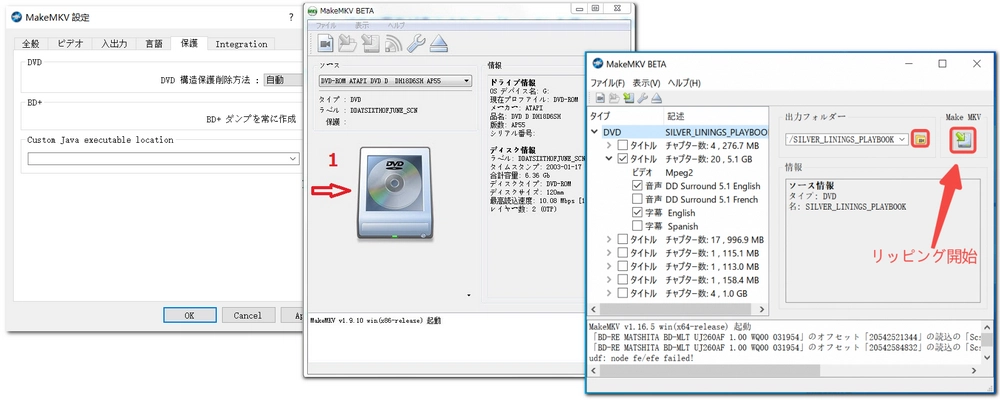
ImgBurn
対応OS
- Windows 95以降のすべてのWindows OS(Mac OSに対応していない)
出来ること
- ディスクからイメージファイルの吸出し
- ファイルやフォルダからディスクへの書き込み
- ファイルやフォルダからイメージファイルの作成
- ディスクのベリファイ(正しく読めたか・書き込まれたかの確認)
- ドライブとメディアの特性チェック
入力形式
- APE、BIN、CCD、CDI、CDR、CUE、DI、DVD、FLAC、GCM、GI、IBQ、IMG、ISO、LST、MDS、NRG、PDI、TAK、UDI、WV
推奨ユーザー
- 初心者から上級者まで幅広いユーザー
- ディスクからのイメージファイル吸出しや書き込みを頻繁にするユーザー
ImgBurnはシンプルで使いやすいフリーソフトとして、多くのユーザーに愛用されています。CD、DVD、Blu-rayディスクからデータを吸い出してISOイメージファイルを作成したり、ファイルやフォルダから書き込んだりできます。
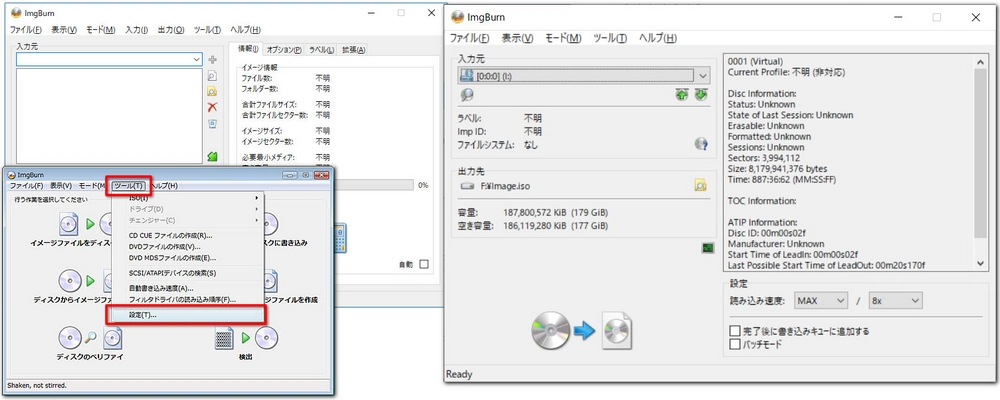
MediaCoder
対応OS
- Windows XP/Vista/7/8/8.1/10
出来ること
- DVD吸出し
- 動画・音声ファイルの相互変換
- 動画内の特定場面の切り出し
- 動画からの音声抽出
- GPUエンコード
- フレームレート変換
- 動画のリサイズ、アスペクト比変更、色調補正
- 音ズレ補正、字幕合成
入力形式
- AVI、DIVX、MPG、WMV、MP4、WEBM、DVD、VOB、MKV、MOV、FLV、3GP、RM、TS、M2TS、MP3、MP4、M4A、OGG、AAC、WMA、APE、WAV、AC3、DTS、FLACなど
推奨ユーザー
- DVD吸出しができる多機能なメディア変換ソフトを求めるユーザー
- 様々なフォーマットに対応した変換を必要とするユーザー
- 高度な設定やカスタマイズをしたいユーザー
MediaCoderは多機能でありながら、使いこなすには少し慣れが必要かもしれないが、強力なツールです。多機能なメディアトランスコーダーはもちろん、DVD吸出しフリーソフトとしても優れています。
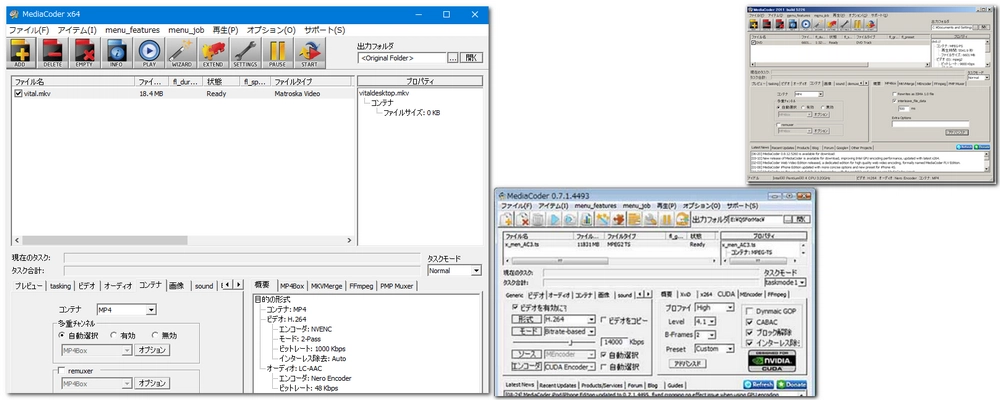
VidCoder
対応OS
- Windows 10およびWindows 11の64ビットバージョン
出来ること
- DVDやBlu-rayディスクからのMP4やMKVの吸出し
- 様々なフォーマットへの動画エンコード
- 複数の動画の一括エンコード
- エンコード前の動画プレビュー
入力形式
- DVD/Blu-rayディスク、ISOイメージファイル、AVI、MP4、MKVなど各種形式
推奨ユーザー
- 簡単な操作で高品質な吸出しが可能なため、初心者から上級者まで幅広いユーザーに適している
VidCoderは使いやすさと多機能性を兼ね備えた、優れたオープンソースのDVD吸出しフリーソフトで、初心者から上級者まで、幅広いユーザーにおすすめします。DVDやBlu-rayの吸出しおよび動画トランスコーディングができます。
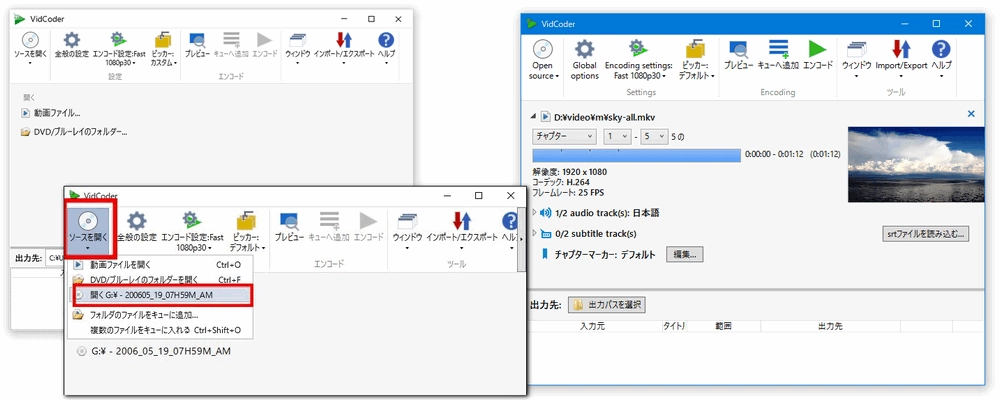
BDlot DVD ISO Master
対応OS
- Windows XP/2000/Vista/7に対応
出来ること
- DVDの内容を吸い出してISOイメージファイルとして保存
- ISOイメージファイルをDVDに書き込む
- 仮想ドライブを使用せずにISOファイルをマウント
入力形式
推奨ユーザー
- DVDのバックアップを簡単にしたいユーザー
- コピーガード解除が必要なユーザー
BDlot DVD ISO Masterはシンプルで使いやすく、無料でDVDのバックアップやコピーガード解除をしたいユーザーにとって便利です。DVDからのISOイメージファイル吸出しに対応しています。
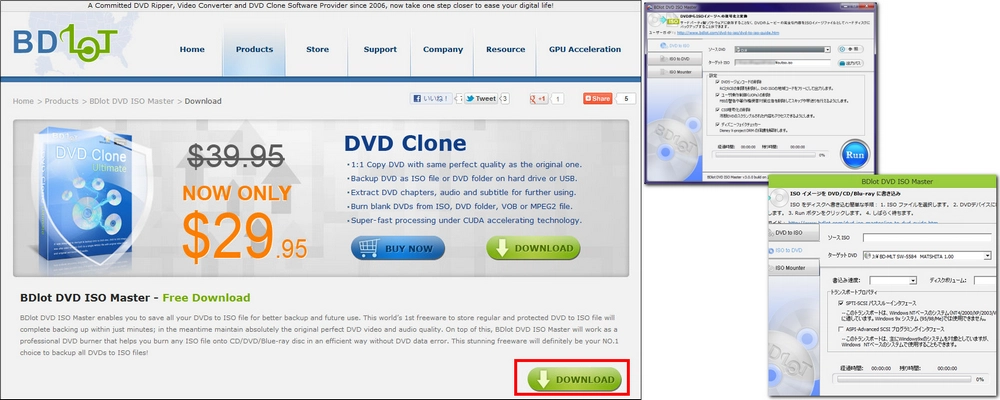
MacTheRipper
対応OS
- 最新のバージョン(v4.0)は、Mac OS X v10.7以降の環境でも動作するが、フリー版は開発が停止しているため、最新のフリー版はMac OS X 10.6までの対応となっている
出来ること
- DVDからの映像や音楽データの吸出し
- リージョンコード無効化
- CSS、Macrovision、RCE、ARccOSなどのコピーガードの解除
- 特定チャプターのみの抽出
入力形式
推奨ユーザー
- Mac OS X環境でDVDを吸出したいユーザー
- DVDのバックアップを作成したいユーザー
- リージョンコードを解除して異なる地域のDVDを再生したいユーザー
MacTheRipperはMac OS X向けのDVD吸出しフリーソフトです。
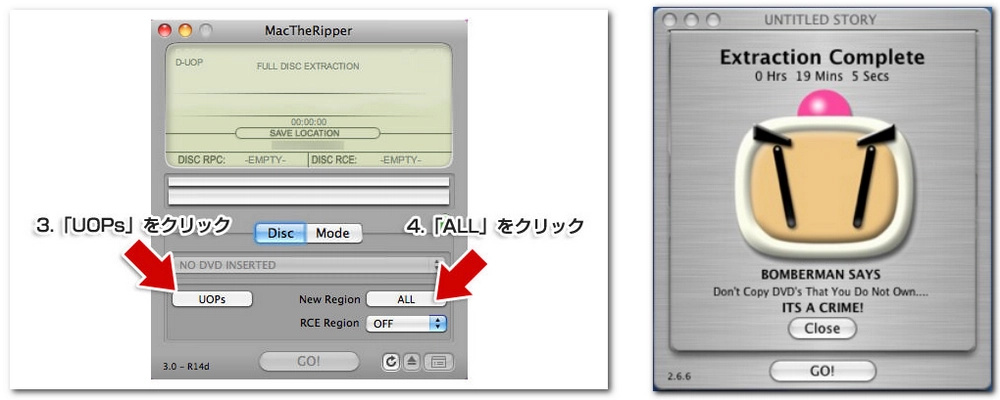
DVD吸出しフリーソフトの使い方
DVD吸出しフリーソフト「WonderFox Free DVD Ripper Speedy」をWindows PCにダウンロードします。
ダウンロードが完了したら、インストーラーを実行してソフトをインストールします。
吸出したいDVDをパソコンのDVDドライブに挿入します。インストールが完了したら、ソフトを起動します。
メイン画面で「DVDディスク」をクリックし、挿入したDVDを選択します。DVDの内容が自動的に読み込まれます。
必要に応じて、動画の解像度や品質などの設定を調整します。吸出したファイルの保存先を指定します。
すべての設定が完了したら、「RUN(開始)」ボタンをクリックして吸出しを開始します。吸出しが完了するまで待ちます。
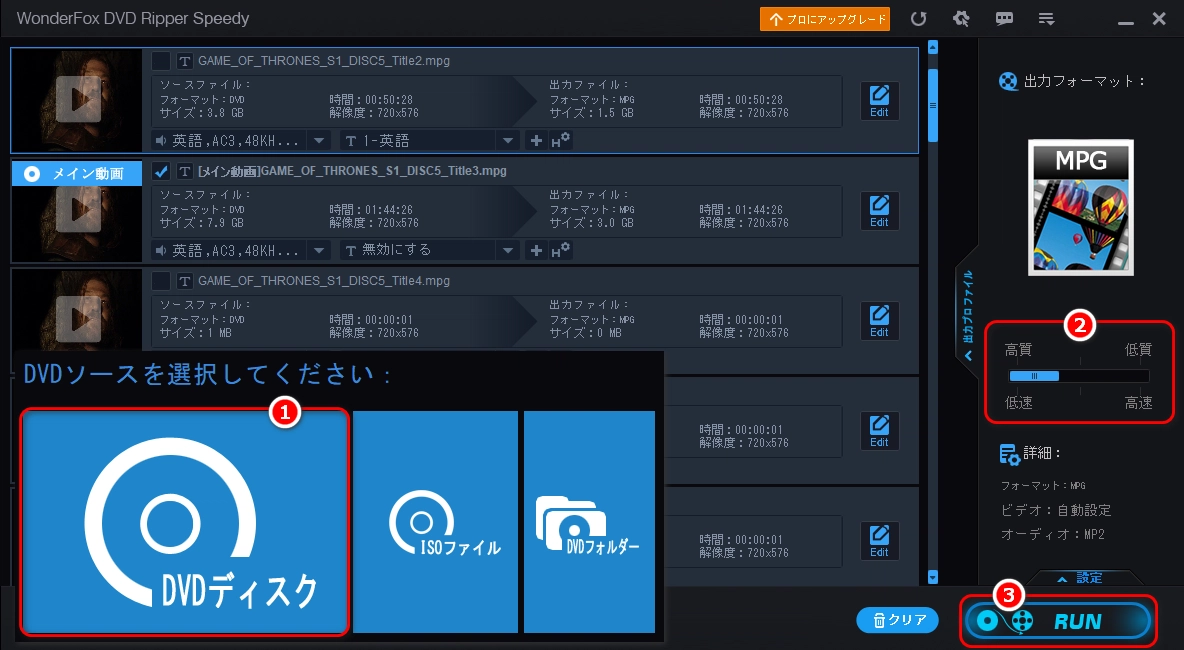
注意点:吸出しは時間がかかる場合があるので、パソコンの電源が切れないように注意してください。また、著作権に関する法律を遵守し、吸出したコンテンツを適切に使用してください。
DVD吸出しフリーソフトの比較
DVDリッピングは違法ですか?
- 著作権法により、市販のDVDやBlu-rayのコピーガードを回避してリッピングする行為は違法です。コピーガードがかかっていないDVDをリッピングすることは合法だが、市販されている多くのDVDに著作権保護のためのコピーガードが施されています。そのため、コピーガードを解除してリッピングすることは法律に違反する可能性があります。
DVDリッピングで有名なソフトは?
- WonderFox DVD Ripper Pro:DVDリッピングで有名なソフトで、高速かつ高品質な変換が可能で、多くのユーザーに支持されています。
- HandBrake:主に動画形式を変換するためのオープンソースのソフトで、DVDリッピングにも使用されることがあります。ただし、著作権で保護されたDVDのリッピングに対応していないです。
- MakeMKV:DVDやBlu-rayをMKV形式にリッピングするためのソフトで、30日間の無料試用が可能で、その後もベータ版を利用することで無料で使用できます。
DVDをリッピングできる無料アプリは?
- WonderFox Free DVD Ripper Speedy:DVDを迅速かつ簡単にリッピングできる無料アプリで、高品質な出力を提供し、初心者でも使いやすいインターフェースが特徴です。
- HandBrake:無料で使用でき、オープンソースで、主に動画形式の変換に使用されるが、保護されていないDVDのリッピングも可能です。
- VLC Media Player:メディアプレーヤーとして有名だが、DVDのリッピング機能も持っています。ただし、コピーガードを解除する機能はないです。
DVDをPCに取り込むのにおすすめのソフトは?
- WonderFox DVD Ripper Pro:DVDを高品質で迅速にPCに取り込むことができる優れたソフトで、使いやすいインターフェースと多機能な編集ツールが揃っており、初心者から上級者まで幅広くおすすめします。
- MakeMKV:高品質でDVDやBlu-rayをMKV形式で取り込むことができ、ユーザーフレンドリーです。
- WinX DVD Ripper:様々なフォーマットにリッピングでき、比較的使いやすいインターフェースを持っているが、無料版にいくつかの制限があります。